מְחַבֵּר:
Robert Simon
תאריך הבריאה:
22 יוני 2021
תאריך עדכון:
1 יולי 2024
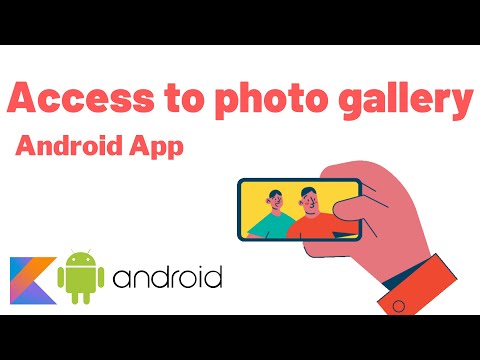
תוֹכֶן
מאמר זה ילמד אותך את השלבים הבסיסיים להוספת תמונה ב- Android Studio במחשב האישי. Android Studio היא התוכנית הרשמית של גוגל לפיתוח אפליקציות למכשירי Android. אמנם זה לא ממש הכרחי לפיתוח אפליקציות לאנדרואיד, אך התוכנית מאגדת כלים רבים שהופכים את תהליך הפיתוח לקל במידה ניכרת.
לדרוך
 הפעל את Android Studio. זה יביא חלון קופץ עם רשימת אפשרויות.
הפעל את Android Studio. זה יביא חלון קופץ עם רשימת אפשרויות. - תוכל למצוא את Android Studio על שולחן העבודה שלך או על ידי לחיצה על כפתור התחל
 בחר התחל פרוייקט Android Studio חדש.
בחר התחל פרוייקט Android Studio חדש.- לחץ על פתח פרוייקט Android Studio קיים כדי לערוך פרויקט עליו אתה כבר עובד.
- כשתתחיל פרויקט חדש:
- התחל על ידי בחירת סוג של מכשיר על ידי לחיצה על אחת מהכרטיסיות בחלקו העליון של חלון הקופץ, ואז בחר סוג פעילות.
- לחץ על "הבא" כדי להמשיך.
- תן לפרויקט שלך שם, בחר שפת תכנות ובמידת הצורך רמת ה- API המינימלית.
 לחץ על שם הפרויקט בקצה השמאלי של החלון.
לחץ על שם הפרויקט בקצה השמאלי של החלון. בחר את החץ
בחר את החץ  הרחב את התפריט הנפתח
הרחב את התפריט הנפתח  הרחב את התפריט הנפתח
הרחב את התפריט הנפתח  לחץ על התיקיה לצייר. התיקיה הרצויה תהיה "נשלפת" בתוך תיקיית "res".
לחץ על התיקיה לצייר. התיקיה הרצויה תהיה "נשלפת" בתוך תיקיית "res".  גרור את קובץ התמונה לתיקיה לצייר ב- Android Studio. זה יביא תפריט קופץ שכותרתו "העבר".
גרור את קובץ התמונה לתיקיה לצייר ב- Android Studio. זה יביא תפריט קופץ שכותרתו "העבר". - ניתן גם להעתיק ולהדביק את קובץ התמונה בתיקיה "לצייר" במקום לגרור ולשחרר.
- כדי למצוא את קובץ התמונה, לחץ על סמל סייר הקבצים
 בחר בסדר בחלון הקופץ. אתה יכול לבדוק שוב שזו המפה הנכונה על ידי חיפוש "ציור".
בחר בסדר בחלון הקופץ. אתה יכול לבדוק שוב שזו המפה הנכונה על ידי חיפוש "ציור".  לחץ פעמיים על שם התמונה למטה לצייר. כעת הוספת תמונה לפרויקט ב- Android Studio.
לחץ פעמיים על שם התמונה למטה לצייר. כעת הוספת תמונה לפרויקט ב- Android Studio.
- תוכל למצוא את Android Studio על שולחן העבודה שלך או על ידי לחיצה על כפתור התחל



